Naver Korean Dictionary/English Dictionary Search Tool_v1.02_20240201
Wir vertreiben „Naver Korean Dictionary/English Dictionary Search Tool_v1.02_20240201“ mit einer zusätzlichen Funktion. Bei einem Tippfehler im Suchbegriff wurde die Methode zur Ergebnisausgabe als Option hinzugefügt und eine Funktion zur Ausgabe entsprechend dieser Option hinzugefügt.
Der Überblick über die Naver-Wörterbuchsuchwerkzeuge für Koreanisch und Englisch und ihre Verwendung sind im folgenden Artikel zusammengefasst.
Überblick über das Naver Korean Dictionary/English Dictionary Search Tool
1. Anfrage
Die folgenden Kommentare wurden an diesem Dienstag (30.01.2024) gepostet:
* Kommentar-URL: https://prodskill.com/naver-korean-english-dictionary-search-tool-update-20220708/#comment-387
2. Reflektierte Inhalte
2.1. Beispiel für einen Fall, bei dem die Ergebnisse vom Suchbegriff abweichen
Wenn im Naver-Wörterbuch-Suchbegriff ein Tippfehler vorliegt, werden die Suchergebnisse für das nächstgelegene Wort angezeigt. Wenn Sie beispielsweise nach „Premium“ suchen, wird in den Vorschlägen „Suchergebnisse für Premium“ angezeigt und die Suchergebnisse für „Premium“ werden wie folgt angezeigt.
Zu diesem Zeitpunkt wurde bestätigt, dass der Inhalt der HTTP-Antwort-JSON-Datei die folgenden Daten enthielt.
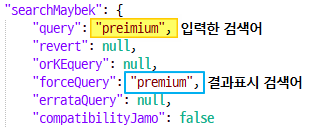
2.2. Fügen Sie Optionen hinzu und fügen Sie Funktionen hinzu
Die Option „Ergebnisse anzeigen, auch wenn sie vom tatsächlichen Suchbegriff abweichen“ wurde wie folgt hinzugefügt.
Wenn diese Option ausgewählt ist, werden die Ergebnisse genauso angezeigt wie in der vorherigen Version (v1.01). Wenn diese Option nicht ausgewählt ist, wurde eine Funktion hinzugefügt, sodass „#NOT FOUND#“ in den Ergebnissen angezeigt wird.
Beschreibungen der Optionen wurden außerdem wie folgt zum Hilfeinhalt hinzugefügt.
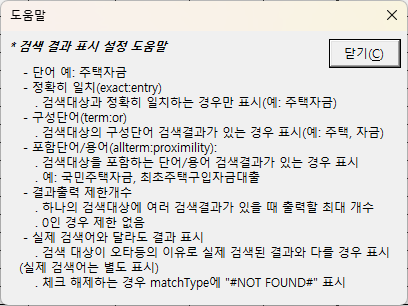
2.3. Beispiel für ein Ausführungsergebnis
Wenn Sie die Option „Ergebnisse anzeigen, auch wenn sie sich von den tatsächlichen Suchbegriffen unterscheiden“ auswählen und ausführen, werden die Suchergebnisse genauso angezeigt wie in der vorherigen Version (v1.01) und zusätzliche Suchergebnisse werden in Spalte H angezeigt („ Tatsächliche Suchbegriffe“).
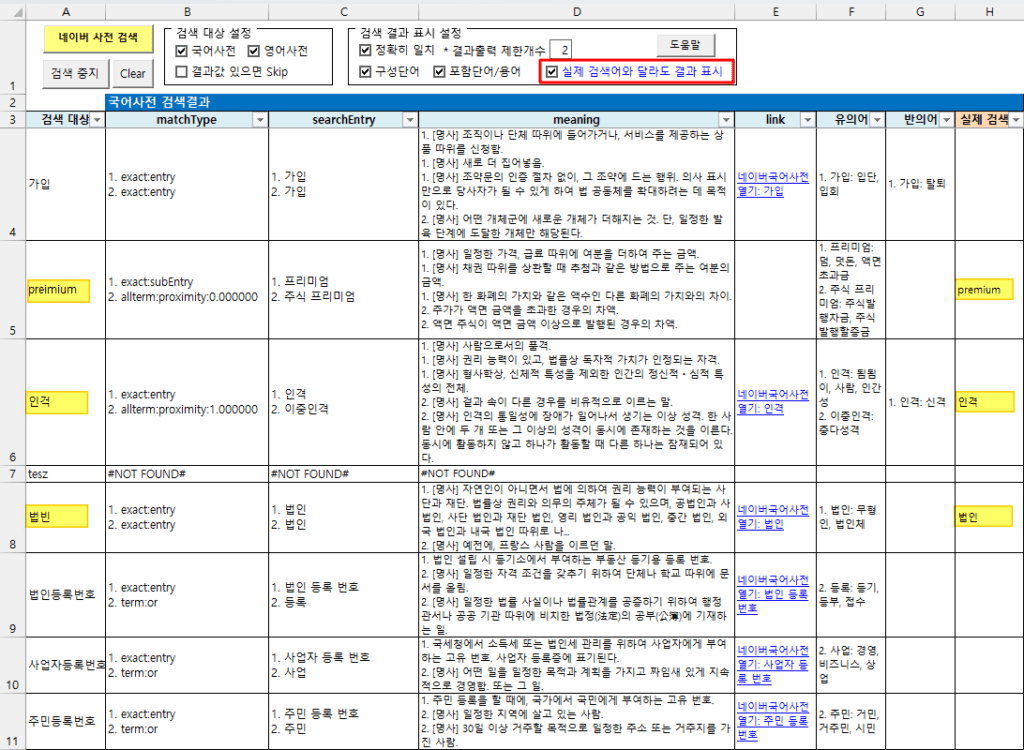
Wenn Sie es ausführen, ohne die Option „Ergebnisse anzeigen, auch wenn sie vom tatsächlichen Suchbegriff abweichen“ auszuwählen, wird in den Suchergebnissen „#NOT FOUND#“ angezeigt. Die Ergebnisse werden in Spalte H („Eigentlicher Suchbegriff“) angezeigt. Zusätzliche Suche Begriffe werden unabhängig von der Option immer ausgegeben. do.
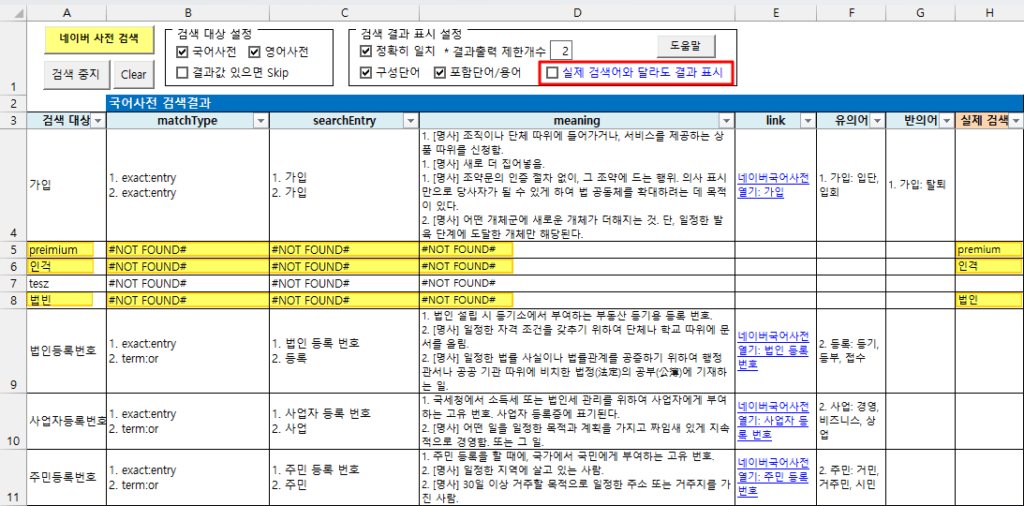
3. Herunterladen
Wählen Sie unten die Datei „Naver Korean Dictionary, English Dictionary Search Tool_v1.02_20240201.xlsm“ von Github aus und laden Sie sie herunter, oder
https://github.com/DAToolset/ToolsForDataStandard
Alternativ können Sie direkt von dieser URL herunterladen.
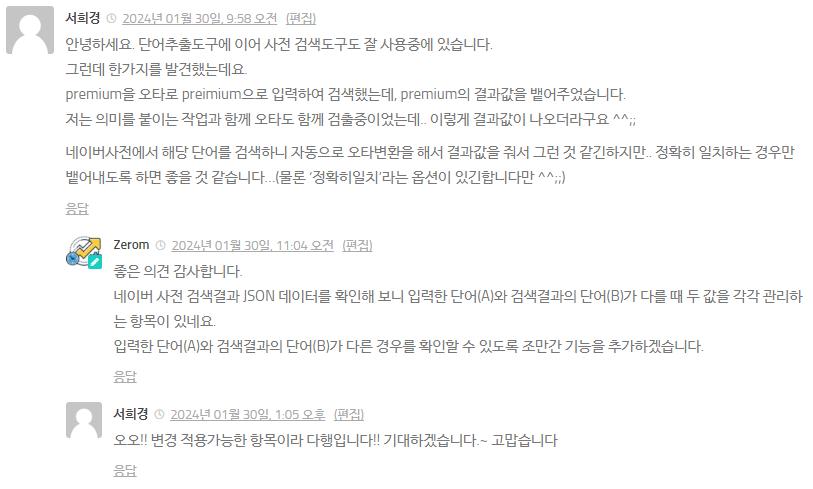
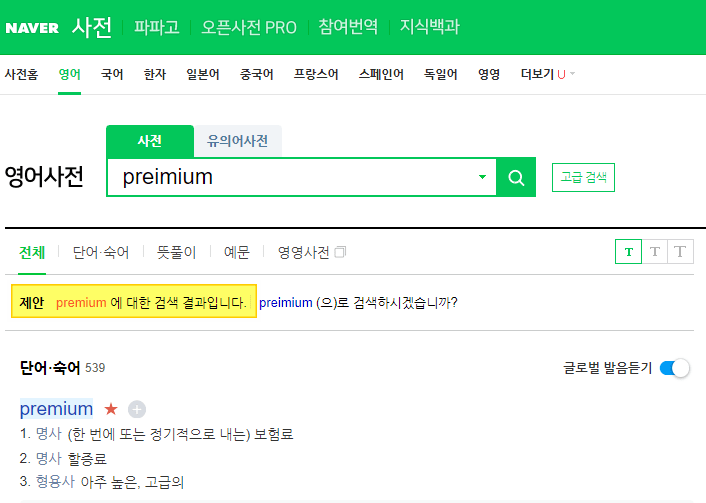


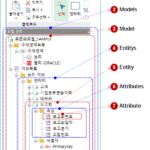

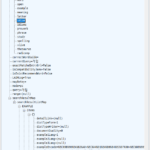
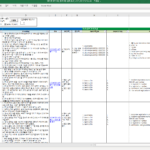


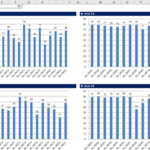










Hallo, vielen Dank, dass Sie mir beim Englischlernen geholfen haben. Eigentlich würde ich gerne fragen, ob es möglich ist, es so zu ändern.
Bei englischen Wörtern ist nicht nur die erste Bedeutung, sondern auch die Bedeutung von 2 3 4 5 6 wichtig, aber in vielen Fällen fehlt im analysierten Oxford-Wörterbuch die dritte Bedeutung von 4 5 6 oder es wird nur die Bedeutung des Substantivs geschrieben usw . Tatsächlich gibt es Zeiten, in denen Sie einen Blick auf ein Wörterbuch wie Supreme werfen müssen.
In der Spalte ganz rechts gibt es eine Bedeutungsansicht nach Klassenstufe, und wenn Sie sich diese ansehen, können Sie sofort die Bedeutungen der 1. und der höheren Klassen erkennen. Ich würde gerne fragen, ob es möglich ist, diese Bedeutungsansicht nach Klassenstufe zu verwenden die Bedeutung abrufen.
Vielen Dank für immer. Ich habe auch gerade angefangen, VBA zu lernen. Es tut mir leid, dass ich immer Fragen stelle. Danke
Hallo, schön dich kennen zu lernen.
Vielen Dank für Ihre guten Kommentare.
Ich muss es testen, um herauszufinden, ob ich den Inhalt „Sehe die Bedeutung jeder Note“ bekomme.
Es wird eine Weile dauern, da es für mich heutzutage sehr schwierig ist, Zeit zu finden.
Ich werde es testen und sehen, ob es möglich ist, und einen Kommentar hinterlassen.
Danke Lehrer. Ich bin nur ein Anfänger, der VBA lernt, also habe ich es Ihnen schwer gemacht. Vielen Dank für Ihre Rücksichtnahme. Bitte fragen Sie, wann es für Sie am bequemsten ist.
Ich entschuldige mich im Voraus, wenn Sie es etwas schwierig finden, es zu verstehen, da mein Englisch sehr schlecht ist.
Hallo, Ihr Tool ist für meine Situation wirklich geeignet. Aber ich verstehe immer noch nicht, warum bei der Verwendung von Version v1.02 eine Fehlermeldung erscheint, sie ist hier:
Laufzeitfehler „1004“
Die Methode „Range“ des Objekts „_Worksheet“ ist fehlgeschlagen.
Zuerst dachte ich, es läge daran, dass die neue Version einen Fehler hatte, also habe ich Version v1.01 erneut heruntergeladen und der Fehler war derselbe. Die Meldung verweist im Debug-Modus auf die folgende Befehlszeile:
Dim sWord als String, oKorDicSearchResult als TDicSearchResult, oEngDicSearchResult als TDicSearchResult
Dimmen Sie oBaseRange als Bereich
Setze oBaseRange = Range(“Search Results Header”).Offset(1, 0) [es zeigt hierher]
oBaseRange.Select
Können Sie mir zeigen, wo der Fehler liegt und wie ich ihn beheben kann?
Möglicherweise liegt das Problem im Teil „Range(“Search Results Header“)“.
Diese Syntax bedeutet in Excel „benannter Bereich“, und ich vermute, dass der auf Koreanisch geschriebene Name des Bereichs den Fehler auf Ihrem Computer verursacht.
Versuche dies
1. Klicken Sie in Excel oben im Fenster „Namensmanager“, das erscheint, wenn Sie Strg+F3 drücken, auf die Schaltfläche „Bearbeiten“ und ändern Sie den Namen in „Kopfzeile“.
2. Ändern Sie den Teil des VBA-Codes, in dem der Fehler auftritt, wie folgt
– Vorher: Bereich („Suchergebnis-Header“)
– Nachher: Bereich („Header“)
Ich hoffe, das funktioniert für Sie.
Und bitte kommentieren Sie, wenn es funktioniert.
Ich verwende eine moderne Version von Microsoft 365 auf einer englischsprachigen Version von Windows 11 und bin auf einige Probleme gestoßen.
1. ActiveX-Steuerelemente sind in neuen Excel-Versionen standardmäßig deaktiviert.
Meine Befehlsschaltflächen und Kontrollkästchen funktionierten nicht, weil Microsoft ActiveX-Steuerelemente jetzt aus Sicherheitsgründen standardmäßig deaktiviert.
Ich habe den Speicherort der Datei zu den „Vertrauenswürdigen Speicherorten“ von Excel hinzugefügt.
Gehen Sie zu Datei > Optionen > Trust Center > Trust Center-Einstellungen… > Vertrauenswürdige Speicherorte.
Fügen Sie den Ordner mit der Excel-Datei zur Liste hinzu.
Starten Sie Excel neu.
2. Fehler, die durch Unterschiede in der Sprach-/Zeichenkodierung zwischen koreanischen und nicht-koreanischen Systemen verursacht werden.
Der VBA-Code würde anhalten oder abstürzen, weil meine englische Version von Excel einige der fest codierten koreanischen Texte, insbesondere den benannten Bereich, nicht verstehen konnte.
Wie von Zerom vorgeschlagen, ging ich zu Formeln > Namens-Manager und bearbeitete den Namen Search ResultHeader in einen englischsprachigen Namen wie ResultHeader.
Dann habe ich die beiden Zeilen im VBA-Code aktualisiert, die darauf verweisen:
Originalcode:
Generiertes VBA
Setze oBaseRange = Range("SearchResultHeader").Offset(1, 0)
Setzen Sie oBaseRange = Range("SearchResultHeader")
Meine Änderung:
Generiertes VBA
Setze oBaseRange = Range(“ResultHeader”).Offset(1, 0)
Setzen Sie oBaseRange = Range("ResultHeader")
Als Nächstes habe ich den koreanischen Text in Nachrichtenfeldern und Hyperlinks durch englischen ersetzt, damit sie richtig angezeigt werden.
Beispiel 1 (Nachrichtenbox):
Original: MsgBox „Möchten Sie die Wörterbuchsuche starten?“
Meine Änderung: MsgBox „Wörterbuchsuche starten?“
Beispiel 2 (Hyperlink-Text):
Original: TextToDisplay:=”Öffnen Sie das Naver-Korean-Wörterbuch: ” & .sLinkWord
Meine Änderung: TextToDisplay:=”Open Naver Korean Dic: ” & .sLinkWord
Nach diesen Änderungen funktioniert das Tool in meiner englischen Office-Version einwandfrei. Vielen Dank nochmals für Ihre Mühe. Ich hoffe, diese Informationen sind auch für andere hilfreich.
Oh … es gab ein Problem mit der englischen Version von Excel, die nicht richtig funktionierte.
Ich freue mich, dass Sie das Problem selbst lösen konnten. Vielen Dank für die Weitergabe der Lösung!
Ich werde es in der nächsten Version beheben, indem ich den koreanischen Code ändere.
— Korean
Ah … es gab ein Problem mit der englischen Version von Excel, die nicht richtig funktionierte.
Ich freue mich, dass Sie das Problem selbst lösen konnten, und danke Ihnen vielmals, dass Sie Ihre Lösung mit uns geteilt haben.
Wir werden dieses Problem beheben, indem wir den Code in der nächsten Version in eine koreanische Zeichenfolge ändern.
Ich frage mich, ob ich der Einzige bin, der bei der Suche nach englischen Wörtern das Problem hat, dass die Felder „Link“, „Synonym“, „Antonym“ und „tatsächliches Suchwort“ leer erscheinen. Ich bin mir nicht sicher, ob dies das erwartete Verhalten bei der Suche nach englischen Wörtern ist oder ob es sich um einen Fehler handelt, der durch meine geringfügigen Änderungen am Code in den englischen Meldungsfeldern verursacht wurde.
Ich werde nach Fällen suchen, in denen die Zellen „Link“, „Synonym“, „Antonym“ und „tatsächlicher Suchbegriff“ bei der Suche nach englischen Wörtern leer sind.
Wenn Änderungen erforderlich sind, werde ich sie in der nächsten Version beheben.
Vielen Dank für Ihr Feedback.
— Korean
Bei der Suche nach englischen Wörtern prüfen wir, ob in den Zellen „Link“, „Synonym“, „Antonym“ und „tatsächlicher Suchbegriff“ leere Werte erscheinen. Sollten Korrekturen erforderlich sein, werden wir diese in der nächsten Version berücksichtigen.
Vielen Dank für Ihr Feedback.